Cara menggunakan fetch as google - Seperti yang kita ketahui google telah mengumumkan tambahan fitur dari fecth as google yaitu; fetch and redering. Fetch and Render As Google membantu anda sebagai webmaster memahami apakah terdapat JavaScript, CSS, dan sumber daya lain yang memblokir perayapan googlebot.
Fetch as google juga berfungsi sebagai cara agar artikel cepat terindex oleh google dalam waktu yang cukup singkat sekitar 1 menit sudah terindex, sangat berbeda bila artikel cuma didiamkan saja setelah mempublis, biasanya sekitar 2 hari baru bisa terindex.
Berikut adalah tutorial cara menggunakan fetch as google:
Pertama : Silahkan logn in di Google Webmasters Tool. Kemudian lihat di bagian kiri lalu pilih Crawl kemudian klik pada fetch as google ( ambil sebagai google ).
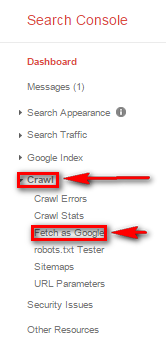
Kedua : Setelah Anda klik pada fetch as google, langkah selanjutnya adalah copy salah satu dari artikel Anda untuk di fetch as google. Contoh saya mengambil salah satu dari artikel saya dengan judul cara agar artikel cepat terindex oleh google dengan alamat url http://www.buatblog.net/2015/05/cara-agar-artikel-cepat-terindex-google.html, namun di sini Anda harus menghapus nama domain, karena di sana sudah terdapat nama domain Anda, berarti Anda tinggal memasukkan potongan url seperti ini; 2015/05/cara-agar-artikel-cepat-terindex-google.html. Kemudian pilih opsi googlebot pada dropdown list (desktop / Mobile). Selanjutnya Anda klik pada fetch as goole atau fetch and render.
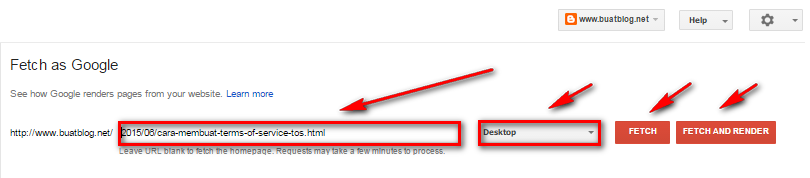
Ketiga : Pada tahap ini selanjutnya Anda klik pada Submit To Index, kemudian Anda akan di hadapkan dengan dua pilihan yaitu; Crawl only this URL (Google hanya akan melakukan perayapan URL ini saja) dan Crawl this URL and its direct links (Google akan melakukan perayapan ke URL artikel dan semua link yang terdapat didalam artikel).
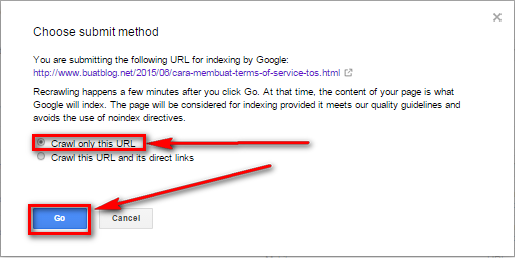
Jika Anda memilih opsi pertama, Google memberi batasan melakukan Fetch as Google sebanyak 500 artikel setiap bulannya. Tapi jika Anda memilih opsi kedua, Anda hanya diberi kewenangan melakukan Fetch as Google sebanyak 10 artikel setiap bulannya. Disini saya memberi contoh memilih opsi pertama saja. Terakhir klik Go.
http://4.bp.blogspot.com/-2U_fovdDkIw/VZQds-MNv2I/AAAAAAAAAgE/LfC8mYLEXtw/s1600/cara-melakukan-fetch-as-google-di-google-webmasters-tool-3.png
Keempat : Tunggu beberapa saat, dan jika telah sukses melakukan Fetch as Google maka status URL artikel yang kita input berupa menjadi Complete atau sempurna.
Untuk yang memilih fetch and render : Jika dilihat, pada bagian Status bertuliskan Partial dan terdapat ceklis hijau. Ceklis hijau berari halaman berhasil dirayapi googlebot, sedangkan partial berarti terdapat sebagian resource pada halaman yang memblok perayapan bot. Untuk melihat secara lengkap detail fetching, hasil render dan resource apa saja yang memblokir perayapan bot, klik path URL pada list.
Gambar Pertama Jika Anda Memilih Fetch

Gambar Kedua Jika Anda Memilih Fetch And Render
http://2.bp.blogspot.com/-iKRQliXxr...+Menggunakan+Fetch+As+Google+Dengan+Benar.png
Pada gambar dibawah ini, lihat yang diberi tanda panah, resource tersebut tidak dapat dirayapi oleh google bot, dan bot akan menganggap hal itu tidak ada pada halaman anda.
http://1.bp.blogspot.com/-1fdGagQcs...enggunakan+Fetch+As+Google+Dengan+Benar+1.png
Demikianlah artikel saya tentang cara menggunakan fetch as google di webmaster tool, Semoga bermanfaat.
Fetch as google juga berfungsi sebagai cara agar artikel cepat terindex oleh google dalam waktu yang cukup singkat sekitar 1 menit sudah terindex, sangat berbeda bila artikel cuma didiamkan saja setelah mempublis, biasanya sekitar 2 hari baru bisa terindex.
Berikut adalah tutorial cara menggunakan fetch as google:
Pertama : Silahkan logn in di Google Webmasters Tool. Kemudian lihat di bagian kiri lalu pilih Crawl kemudian klik pada fetch as google ( ambil sebagai google ).
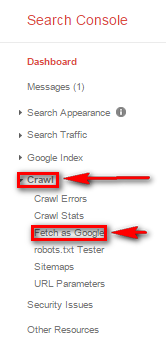
Kedua : Setelah Anda klik pada fetch as google, langkah selanjutnya adalah copy salah satu dari artikel Anda untuk di fetch as google. Contoh saya mengambil salah satu dari artikel saya dengan judul cara agar artikel cepat terindex oleh google dengan alamat url http://www.buatblog.net/2015/05/cara-agar-artikel-cepat-terindex-google.html, namun di sini Anda harus menghapus nama domain, karena di sana sudah terdapat nama domain Anda, berarti Anda tinggal memasukkan potongan url seperti ini; 2015/05/cara-agar-artikel-cepat-terindex-google.html. Kemudian pilih opsi googlebot pada dropdown list (desktop / Mobile). Selanjutnya Anda klik pada fetch as goole atau fetch and render.
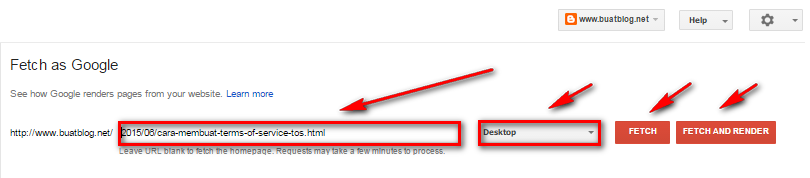
Ketiga : Pada tahap ini selanjutnya Anda klik pada Submit To Index, kemudian Anda akan di hadapkan dengan dua pilihan yaitu; Crawl only this URL (Google hanya akan melakukan perayapan URL ini saja) dan Crawl this URL and its direct links (Google akan melakukan perayapan ke URL artikel dan semua link yang terdapat didalam artikel).
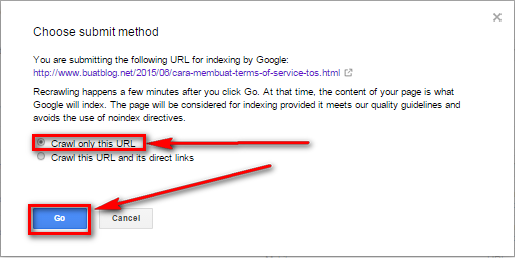
Jika Anda memilih opsi pertama, Google memberi batasan melakukan Fetch as Google sebanyak 500 artikel setiap bulannya. Tapi jika Anda memilih opsi kedua, Anda hanya diberi kewenangan melakukan Fetch as Google sebanyak 10 artikel setiap bulannya. Disini saya memberi contoh memilih opsi pertama saja. Terakhir klik Go.
http://4.bp.blogspot.com/-2U_fovdDkIw/VZQds-MNv2I/AAAAAAAAAgE/LfC8mYLEXtw/s1600/cara-melakukan-fetch-as-google-di-google-webmasters-tool-3.png
Keempat : Tunggu beberapa saat, dan jika telah sukses melakukan Fetch as Google maka status URL artikel yang kita input berupa menjadi Complete atau sempurna.
Untuk yang memilih fetch and render : Jika dilihat, pada bagian Status bertuliskan Partial dan terdapat ceklis hijau. Ceklis hijau berari halaman berhasil dirayapi googlebot, sedangkan partial berarti terdapat sebagian resource pada halaman yang memblok perayapan bot. Untuk melihat secara lengkap detail fetching, hasil render dan resource apa saja yang memblokir perayapan bot, klik path URL pada list.
Gambar Pertama Jika Anda Memilih Fetch

Gambar Kedua Jika Anda Memilih Fetch And Render
http://2.bp.blogspot.com/-iKRQliXxr...+Menggunakan+Fetch+As+Google+Dengan+Benar.png
Pada gambar dibawah ini, lihat yang diberi tanda panah, resource tersebut tidak dapat dirayapi oleh google bot, dan bot akan menganggap hal itu tidak ada pada halaman anda.
http://1.bp.blogspot.com/-1fdGagQcs...enggunakan+Fetch+As+Google+Dengan+Benar+1.png
Demikianlah artikel saya tentang cara menggunakan fetch as google di webmaster tool, Semoga bermanfaat.

